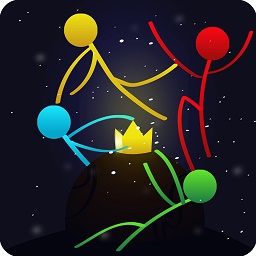苹果手机以其强大的功能和简便的操作,成为众多用户录制视频的首选工具。无论是拍摄生活中的点滴、记录游戏进程,还是制作视频教程,苹果手机都能提供高质量的录制体验。以下将从基础操作、屏幕录制、注意事项及实用技巧等多个维度,详细介绍如何在苹果手机上录制视频。
一、基础视频录制
1. 打开相机应用:
- 在主屏幕或应用程序面板上找到相机应用程序图标,并点击进入。
2. 切换到“录像”模式:
- 在相机界面中,向左滑动下方的菜单栏,直到找到“录像”选项,点击“录像”以进入视频录制模式。
3. 开始录制视频:
- 在录像模式下,按住录制按钮(大圆形的红色按钮)开始录制视频,或者点击按钮开始录制。录制时,屏幕上会显示录制时间和视频质量。
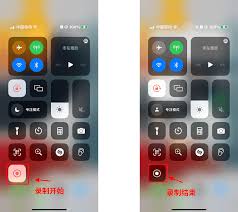
4. 结束录制视频:
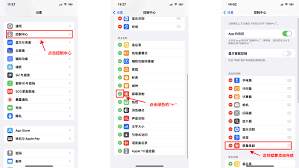
- 录制完成后,再次单击录制按钮或者按电源按钮来结束录制。
5. 保存视频:
- 完成录制后,ios系统将自动将视频保存在相册中,你可以在相册中查看录制的视频并分享。
二、屏幕录制
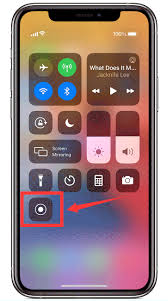
1. 确认系统版本:
- 屏幕录制功能要求iphone已升级至ios 11或以上版本。打开“设置”,点击“通用”,再点击“关于本机”,查看系统版本。
2. 添加屏幕录制功能到控制中心:
- 打开“设置”,点击“控制中心”,在“自定义控制”或类似选项中,找到“屏幕录制”功能,点击“+”号将其添加到控制中心。
3. 打开控制中心:
- 对于iphone x及更新型号,从屏幕右上角向下滑动;对于iphone 8及更早型号,从屏幕底部向上滑动。
4. 启动屏幕录制:
- 在控制中心中,点击“屏幕录制”按钮(一个圆形图标,内有一个圆点),系统会启动3秒钟的倒计时,之后自动开始录制。
5. 录制声音:
- 在录制屏幕时,可以按下“屏幕录制”按钮,选择是否启动麦克风录制,以捕捉应用程序内的声音或自己的声音说明。
6. 停止录制:
- 录制完成后,重新打开控制中心,点击录制按钮,或者点击屏幕上方红色状态条来停止录制。录制视频将自动保存到“照片”应用程序的“录屏”相簿中。
三、注意事项
1. 视频分辨率和帧数:
- 不同型号的苹果手机支持不同的视频分辨率和帧数,可以在相机应用程序中查看支持的选项。
2. 电量管理:
- 视频录制期间手机的电池消耗较大,请确保在录制前充足电量,并关闭其他程序和服务以节省电量。
3. 隐私保护:
- 当录制涉及个人隐私或敏感信息时,一定要谨慎处理,以免泄露。
四、实用技巧
1. 使用麦克风:
- 在录制屏幕时,选择同时录制麦克风的声音,有助于解释屏幕上的操作,可以通过第三方录屏应用实现更多设置选项。
2. 编辑与分享:
- 录制完成后,可以使用照片应用或第三方视频编辑应用剪辑录屏文件,如裁剪、添加文字或音乐等,完成后可以分享到社交媒体、云存储或通过电子邮件发送。
3. 关闭后台程序:
- 关闭不需要的后台程序,可以释放系统资源,使录屏更加顺畅和清晰。
苹果手机提供了多种录制视频的方式,无论是基础的视频拍摄还是屏幕录制,都能轻松实现。掌握这些操作方法和注意事项,不仅能提升录制效率,还能保护个人隐私,让录制体验更加愉快和安全。无论是个人记录还是商业用途,充分利用苹果手机的录制功能,都能带来极大的便利和价值。